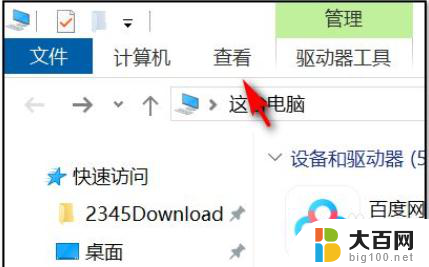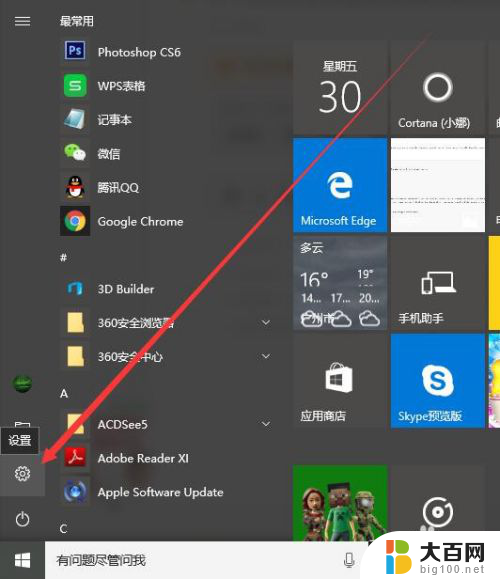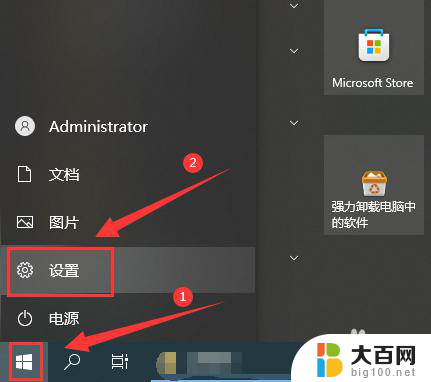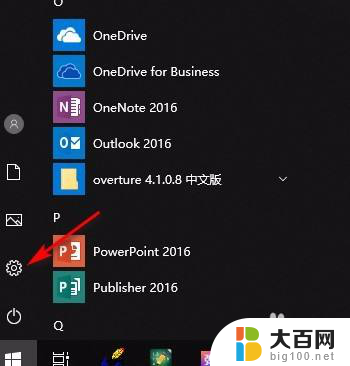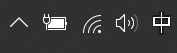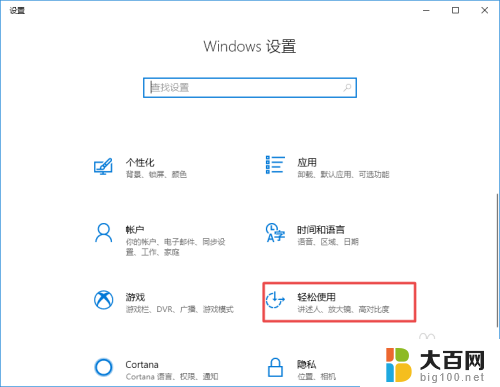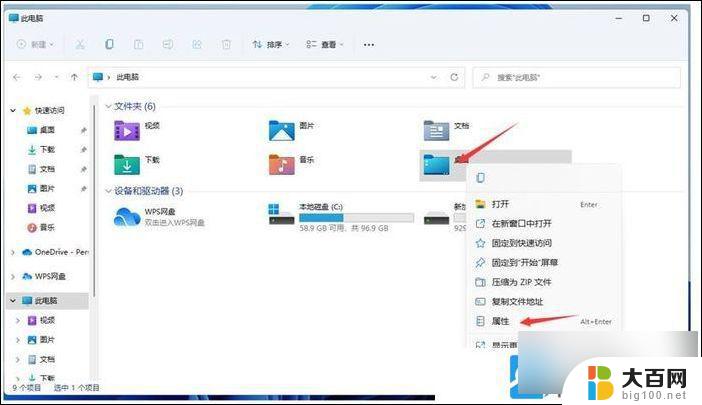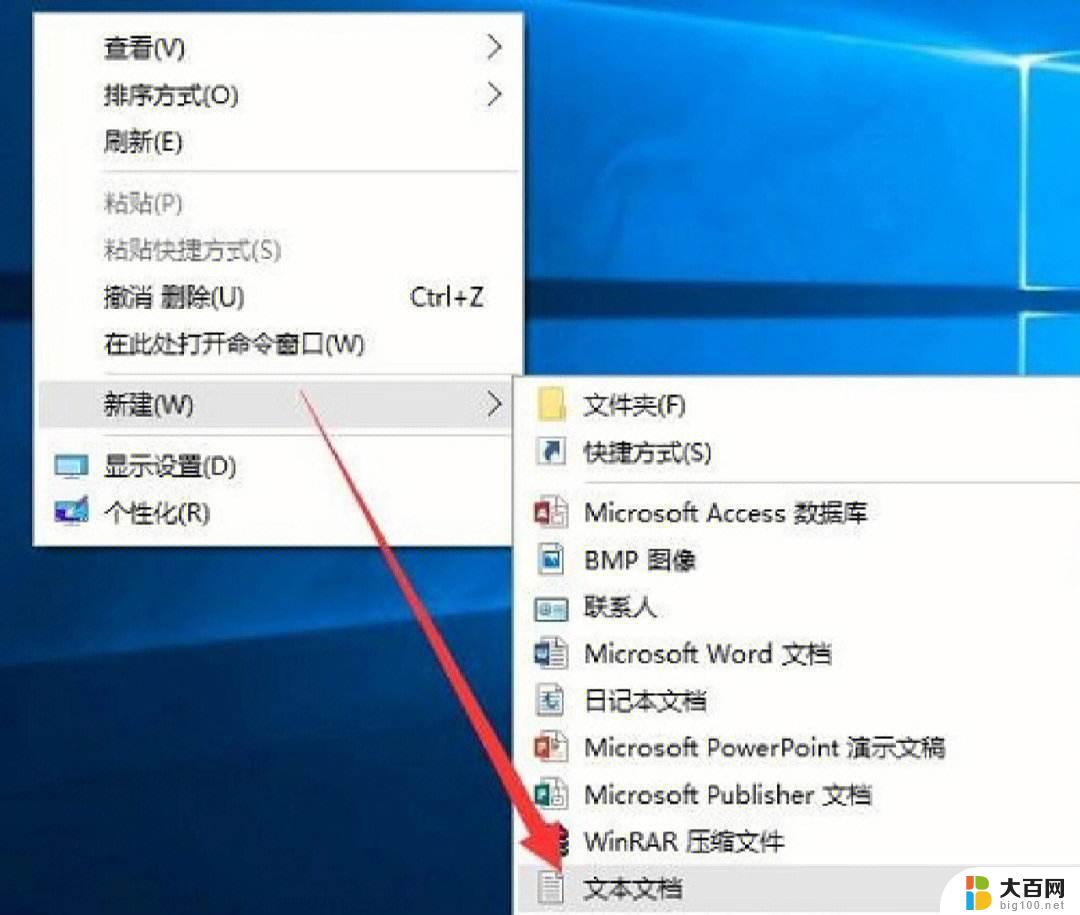win10隐藏文件技巧 win10私密文件隐藏方法
在日常使用电脑时,我们经常会有一些私密文件需要隐藏起来,保护个人隐私,在Windows 10系统中,有许多隐藏文件的技巧和方法,可以帮助我们更好地保护私密文件。通过这些技巧,我们可以在不影响文件的正常使用情况下,将其隐藏起来,避免被他人轻易发现。在本文中我们将介绍一些Win10隐藏文件的技巧和方法,帮助您更好地保护个人隐私。
操作方法:
1.
在“开始”菜单中找到“应用商店”,打开它。在右上角搜索框中输入“加解密”搜索,然后找打“加解密”点击它。然后点“获取”即可自动下载安装。
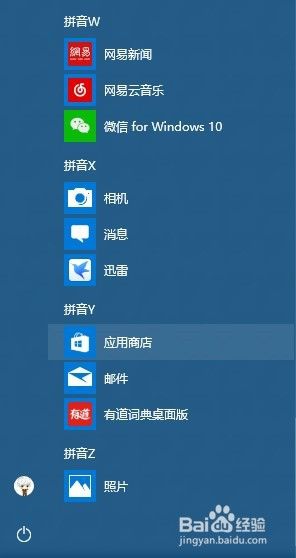
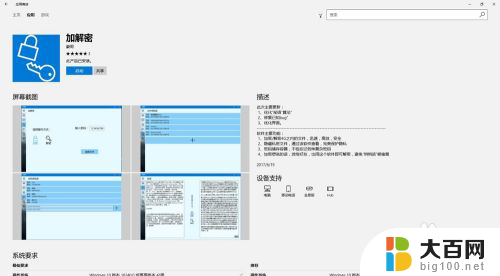
2.等待一会,安装完成后打开,界面如图。可能以后更新界面还会改变。
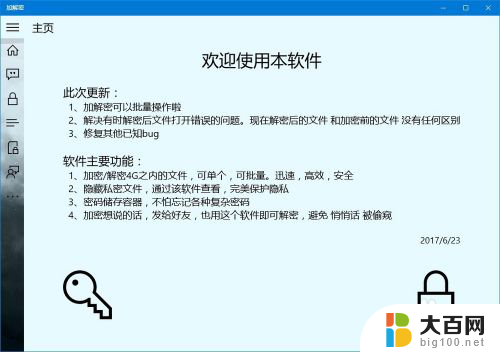
3.点击左上按钮可以展开功能,不展开也可以。此处我们选择“文件保险箱”,如图
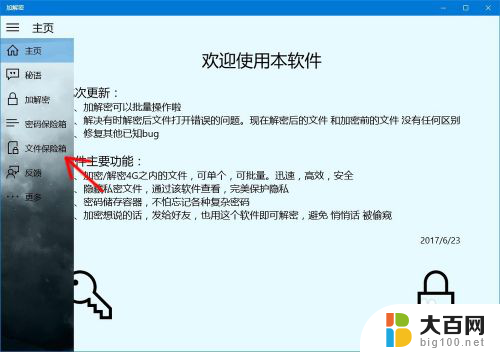
4.第一次用这个功能需要设置进入密码,输入密码点击确认即可
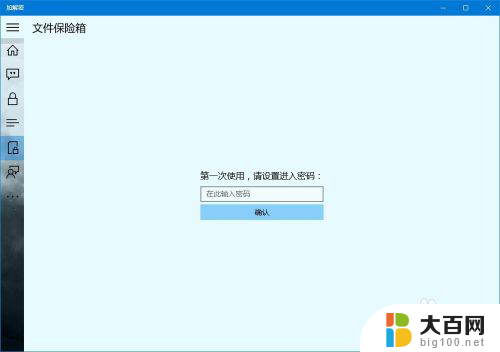
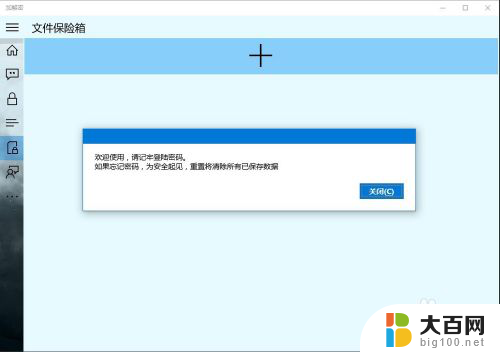
5.点击那个大大的“+”号,选择文件。可单个,可批量,确认就行了。如果文件很大或者文件很多,可能需要等一会。小文件瞬间就完成了。如图
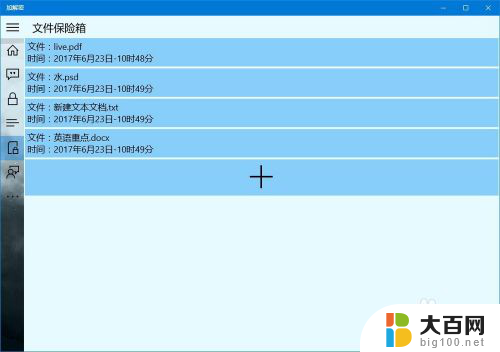
6.右键单击某个文件可以移出,移出位置自己选择。
7.这个软件没有联网的功能,用来保存隐私是很安全的。而且win10应用商店的应用 不会有病毒。软件还有其他实用功能,自己安装用看看吧
以上就是win10隐藏文件技巧的全部内容,有需要的用户可以按照以上步骤进行操作,希望对大家有所帮助。